4 Beste manieren om foto's van computer naar iPhone te verzenden
De meeste iPhone-gebruikers kunnen geconfronteerd worden met hetzelfde probleem en dat is het overbrengen van gegevens. Ze vragen zich af hoe foto's over te zetten van computer naar iPhone moeiteloos. Dus, ben je je er niet van bewust of heb je het gefaald? Maak je geen zorgen, we zijn hier om te helpen. In dit artikel hebben we een lijst gemaakt met de meest efficiënte en effectieve opties waarvoor u kunt kiezen.
- Manier 1: Hoe u afbeeldingen van computer naar iPhone kunt krijgen met iTunes
- Manier 2: Foto's overbrengen van computer naar iPhone
- Manier 3: Foto's verzenden van computer naar iPhone met Airdrop
- Manier 4: Hoe foto's van computer naar iPhone te synchroniseren met cloudservices
Manier 1: Hoe u afbeeldingen van computer naar iPhone kunt krijgen met iTunes
Als u op zoek bent naar het verzenden van afbeeldingen van de computer naar de iPhone, zult u twee basisopties tegenkomen, waaronder het overzetten van afbeeldingen van pc naar iPhone met iTunes en zonder iTunes.
iTunes wordt beschouwd als de oudste iOS-app. Het beschikt over verschillende functies om de gebruikers in hun behoeften te ondersteunen. Helaas zijn de efficiëntie en precisie van de app niet hetzelfde als voorheen. Nou, de waarheid is dat de service hetzelfde is als 10 jaar geleden. Waar steeds meer moderne apps de markt overspoelen met meer geschikte opties, is iTunes nog steeds hetzelfde. Maar er zijn speciale iTunes-gebruikers over de hele wereld, en je kunt het ook gebruiken om je foto's over te zetten. Houd er rekening mee dat de trage overdrachtssnelheid veel tijd in beslag neemt en soms crasht. Niettemin, hier is hoe het te gebruiken:
1. Sluit dus uw iPhone X / 8/8 Plus / 7/6 / 6s / 5 / SE aan op uw computer met een USB-kabel.
2. iTunes wordt automatisch gestart.
3. Selecteer nu in het iTunes-paneel uw apparaat en ga naar het tabblad Foto's onderaan.
4. Tik op "Foto's synchroniseren" en kies de map waarin u uw foto's eerder hebt bewaard.
5. Klik vervolgens op Toepassen.

Foto's worden onmiddellijk overgezet. Zoals u ziet, is het overbrengen van foto's met iTunes eenvoudig, maar houd er rekening mee dat zodra u foto's met iTunes naar uw iPhone overbrengt, alle bestaande foto's op uw telefoon worden verwijderd.
Manier 2: Foto's overbrengen van computer naar iPhone
Als u uw kostbare wilt overdragenfoto's van uw computer naar uw iPhone, dan zijn er veel andere opties dan iTunes gebruiken. Momenteel hebben sommige externe bedrijven volwassen technologie ontwikkeld voor het overzetten van iOS-bestanden. https://www.tenorshare.com/products/icarefone.html is zo'n uitstekende tool met de mogelijkheid om uw foto's zeer snel van computer naar uw iPhone over te zetten en vice versa. U kunt alle soorten afbeeldingen overbrengen, ongeacht de grootte en aard van het bestand en dat ook zonder kans op gegevensverlies of opslagbeperking. Het is toegankelijk vanaf Windows en Mac en het is uiterst effectief gebleken als het gaat om het overbrengen van niet alleen foto's, maar ook andere bestanden met superieure snelheden. Dus als u wilt weten hoe u afbeeldingen van computer naar iPhone kunt krijgen met Tenorshare iCareFone, lees dan de volgende stappen:
1. Om te beginnen moet u de gratis versie van Tenorshare iCareFone downloaden en op uw computer installeren.
2. Start de app op onze computer en verbind de iPhone vervolgens met de computer via een USB-kabel.
3. Wacht een paar seconden totdat uw computer de iPhone heeft gedetecteerd en ga vervolgens naar "Beheren" in het hoofdmenu.
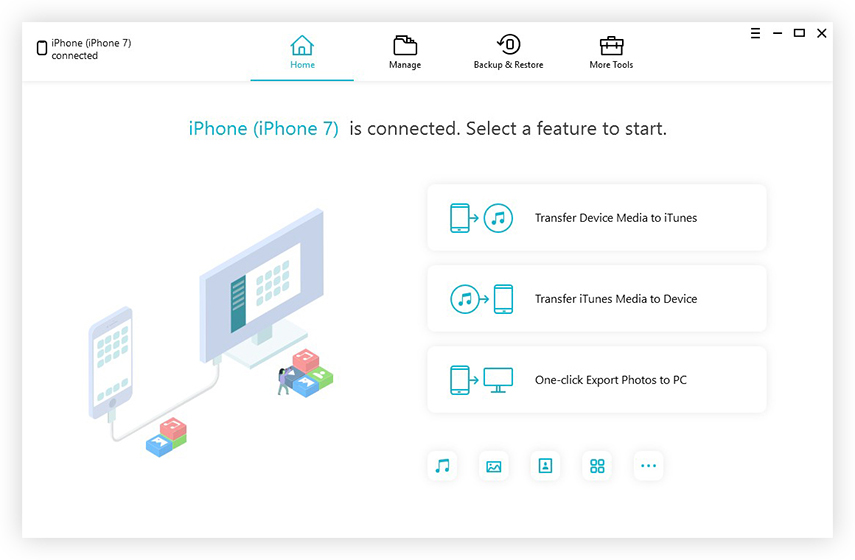
4. Nu worden alle overdraagbare bestandstypen in het linkerdeelvenster weergegeven.
5. Selecteer "Foto's" in de lijst en klik op de optie "Importeren" en kies vervolgens de foto's die u wilt overbrengen.

6. Selecteer ten slotte "Openen" in het pop-upbericht en de bestanden worden onmiddellijk overgezet.

4. Nu worden alle overdraagbare bestandstypen in het linkerdeelvenster weergegeven.
Veel gebruikers denken dat Apple gecertificeerde apps zijnde beste in termen van gebruik en effectiviteit, maar zoals u hier kunt zien, is Tenorshare iCareFone een uitstekende app en het is zeker in staat om uw bestanden van het ene apparaat naar het andere over te zetten zonder gedoe. Ook als u op zoek bent naar het kopiëren van foto's van pc naar iPhone, moet u deze app zeker gebruiken, omdat Tenorshare iCareFone zowel Windows-pc als Mac ondersteunt.
Manier 3: Foto's verzenden van computer naar iPhone met Airdrop
Airdropping is een zeer eenvoudige methode om over te zettenuw foto's van uw Mac naar uw iPhone. AirDrop is een draadloze app die zowel uw wifi-verbinding als het Bluetooth-apparaat gebruikt om bestanden draadloos over te zetten. Als zelfs een van deze functies niet goed werkt, mislukt Airdropping. Maar het is een geweldige optie om bestanden over te dragen zonder gegevensverlies en snel. Het werkt ook in twee richtingen! Dus als u wilt weten hoe u afbeeldingen van computer naar iPhone plaatst met AirDrop, lees dan de onderstaande stappen:
1. Start de AirDrop-app op uw Mac en schakel de zichtbaarheid in op "Iedereen". Je kunt AirDrop gemakkelijk vinden via Finder.
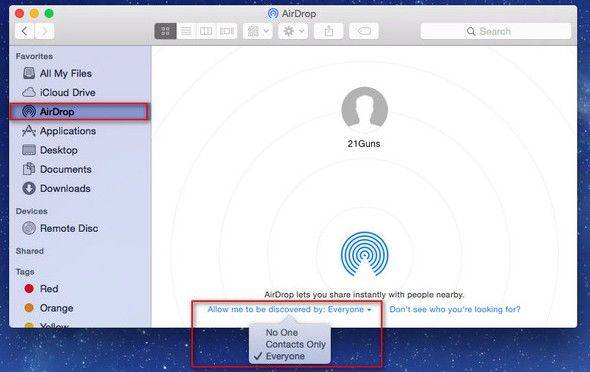
2. Schakel nu dezelfde app op uw iPhone in.</ Li>
3. Maak vervolgens uw iPhone zichtbaar vanaf het AirDrop-paneel. Tik op "Iedereen".

4. Ga nu naar je Mac en zoek naar de iPhone.
5. Wanneer het is gevonden, verbindt u het met uw Mac via AirDrop.
6. Sleep nu de foto's die u wilt verzenden naar het ontvangerpaneel van AirDrop.
7. Klik ten slotte op "Verzenden" en "Accepteren" op uw iPhone.

AirDrop gebruikt een zeer eenvoudige methode om over te dragenuw bestanden draadloos. Houd uw doelapparaten verbonden met hetzelfde wifi-netwerk en houd ook uw apparaten binnen een bepaald bereik zodat de app werkt. Ook is deze app niet geschikt voor het overbrengen van grote bestanden.
Manier 4: Hoe foto's van computer naar iPhone te synchroniseren met cloudservices
Hoewel Apple eigen cloudservices heeftiTunes en iCloud, er is een andere cloudservice waar veel gebruikers tegenwoordig de voorkeur aan geven en dat is Dropbox. De cloudservice die Dropbox gebruikt, is niet bepaald vergelijkbaar met iCloud, maar het is erg handig als het gaat om het overdragen van bestanden via de app en over alle platforms zoals Windows, Mac, iOS en Android, Linux enz. Dus het ondersteunt alle platforms dankzij het slimme synchronisatieproces, zowel via Dropbox-mappen als het speciale website-account. Als het gaat om het overbrengen van foto's of bestanden van de computer naar de iPhone, maakt het gebruik van de Dropbox-map en synchroniseert deze rechtstreeks naar het gekoppelde account op alle platforms. Dus als u wilt weten hoe u foto's overbrengt van pc naar iPhone, lees dan de onderstaande instructies:
1. Installeer de Dropbox-software op uw computer.
2. Voer de app uit en log in op uw Dropbox-account.
3. Open Windows Verkenner en u ziet nu de Dropbox-map. Kies nu de foto's of de hele fotomap en sleep deze gewoon naar binnen.

4. Ga als je klaar bent naar je iPhone en installeer de Dropbox-app.
5. Meld u vanaf uw iPhone aan bij hetzelfde Dropbox-account en tik op Foto's.
6. Zoek de foto's die u zojuist hebt toegevoegd en houd de foto's lang ingedrukt. Er verschijnt een optie voor Opslaan naar camerarol.
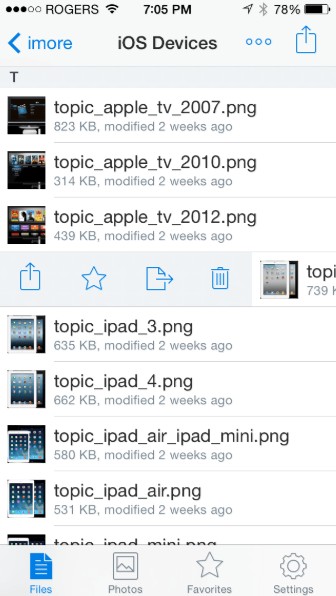
Kortom, Dropbox biedt een zeer eenvoudige service die erg handig is voor het overbrengen of liever synchroniseren van gegevens. Maar houd er rekening mee; u krijgt aanvankelijk slechts 2 GB gratis opslag tijdens het aanmelden.
Conclusie
Zoals je weet, staan er veel apps op demarkt voor gegevensoverdracht, maar de 4 methoden die in dit artikel worden genoemd, zijn geschikt voor elke gebruiker die van computer naar iPhone wil overzetten. Hoewel, we zijn een beetje licht over het onderwerp iTunes, toch is het een haalbare manier om je foto's over te zetten. Dropbox- en AirDrop-apps hebben ook de voorkeur van veel gebruikers en ze zijn even effectief als het gaat om gegevensoverdracht. Maar de eenvoud en efficiëntie van Tenorshare iCareFone zijn de beste. Het heeft ook geen opslagbeperkingen of problemen met de Wi-Fi-verbinding of andere belangrijke nadelen zoals de andere hier en daarom is het onze winnaar en we bevelen het ten zeerste aan!









